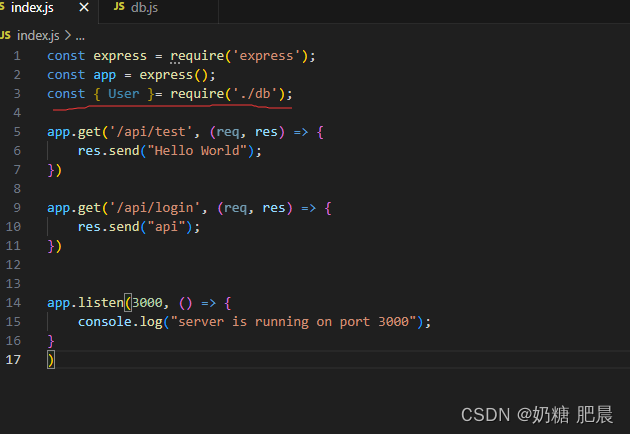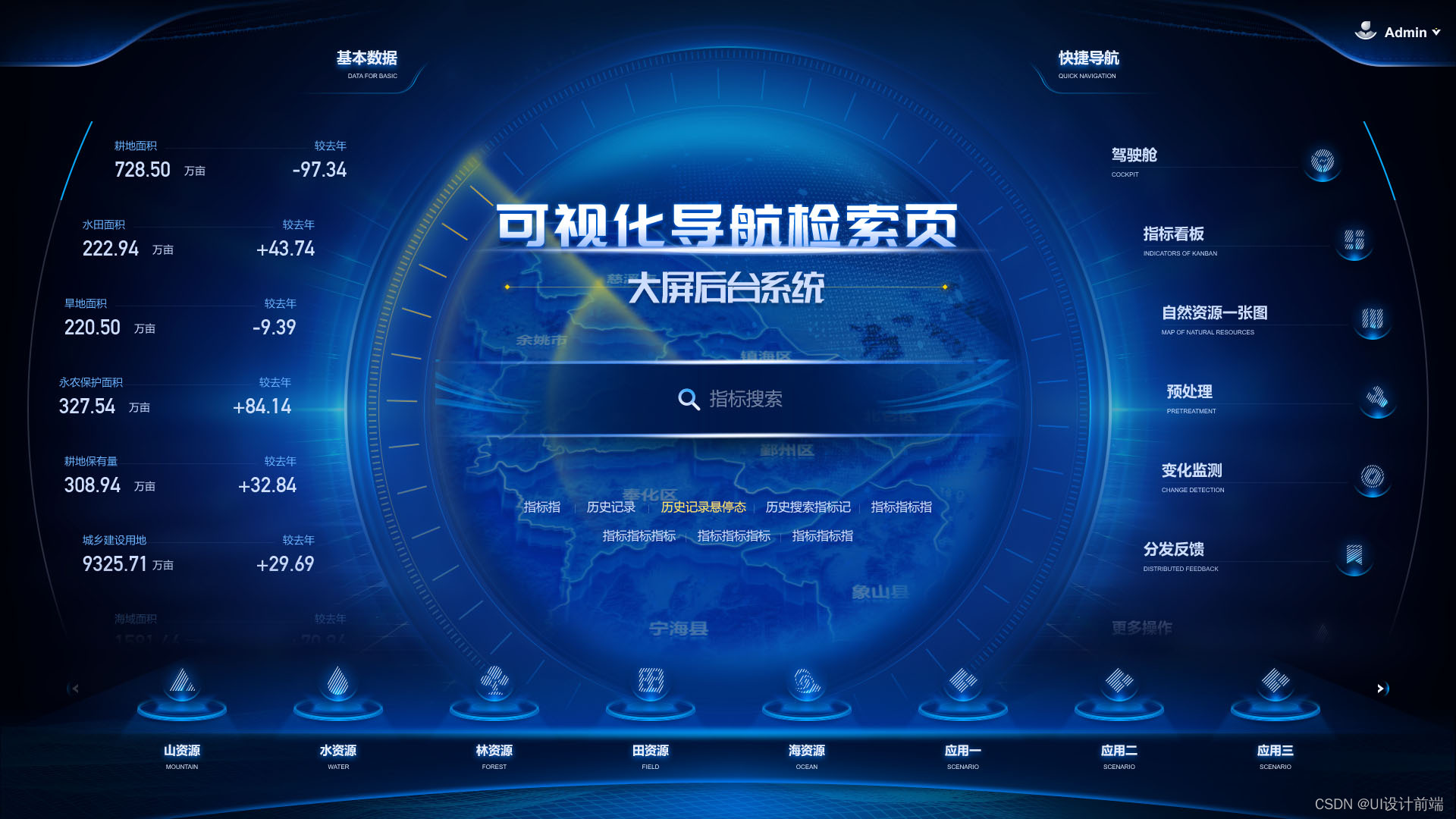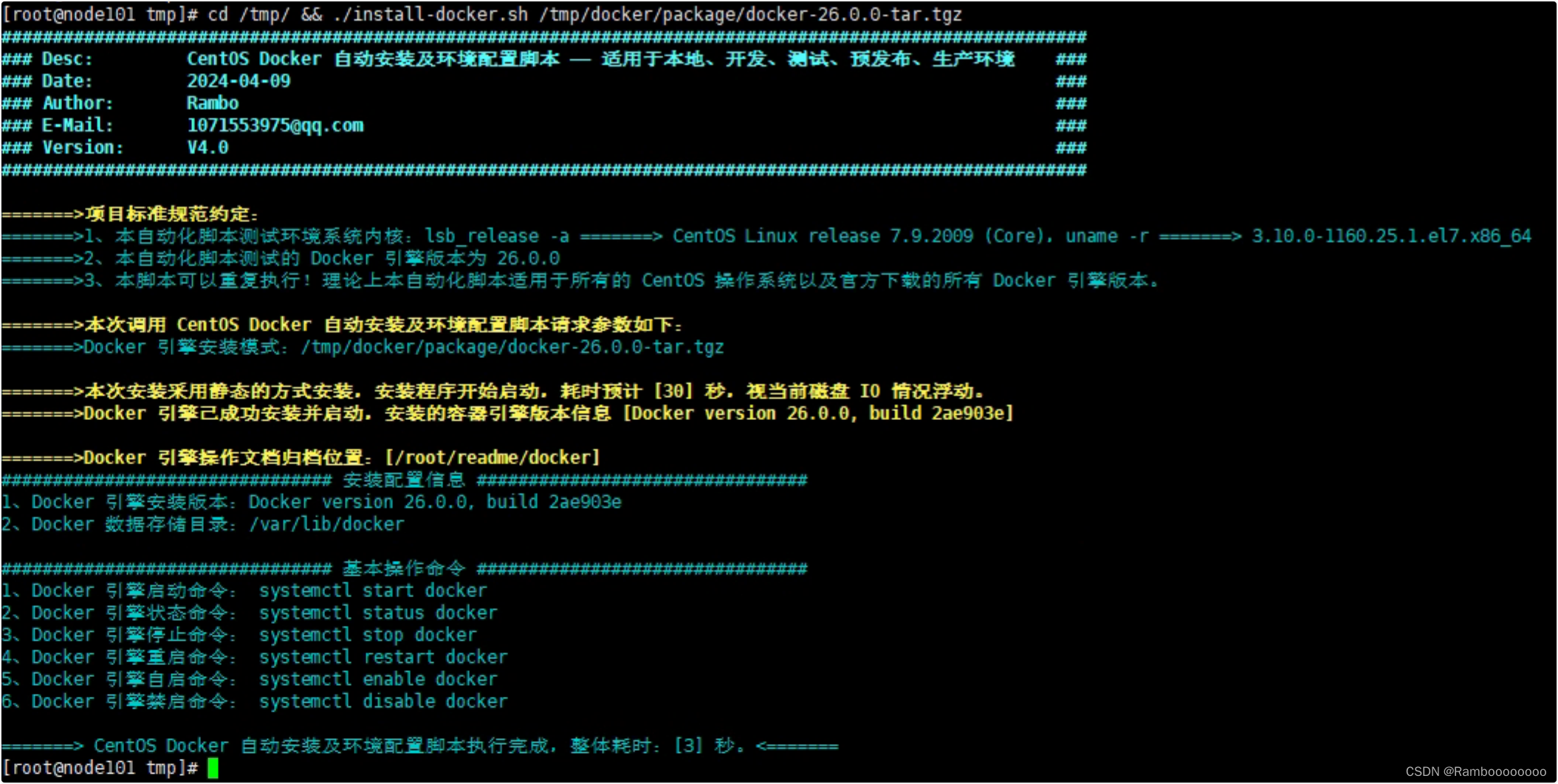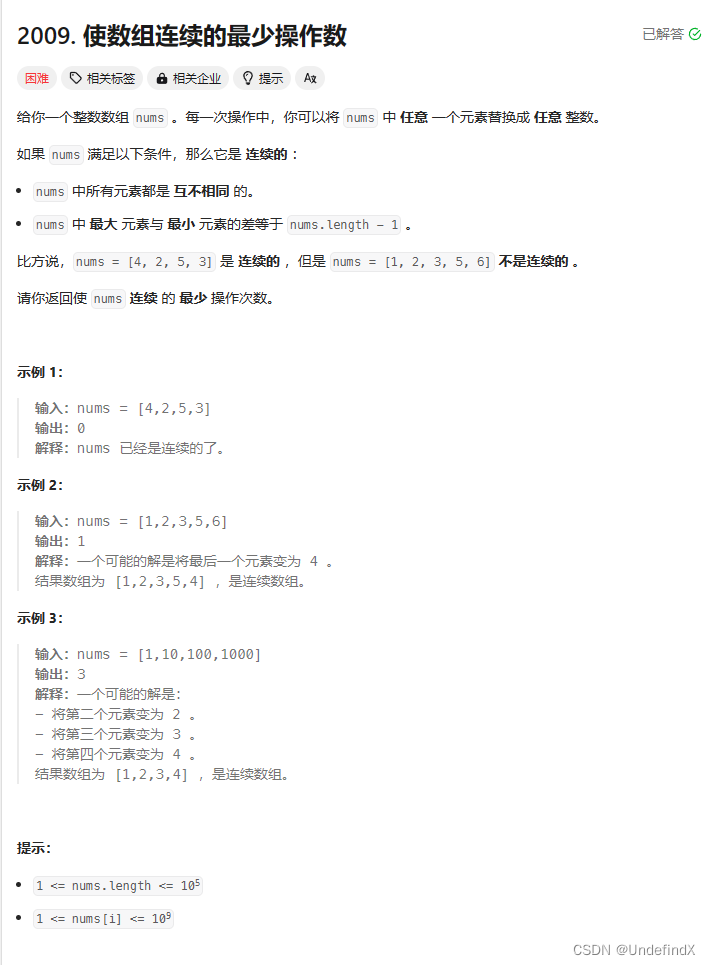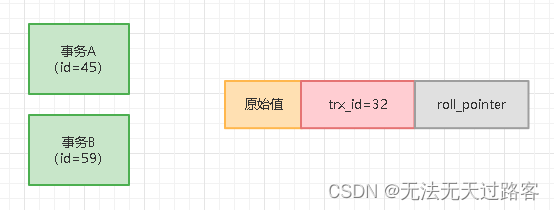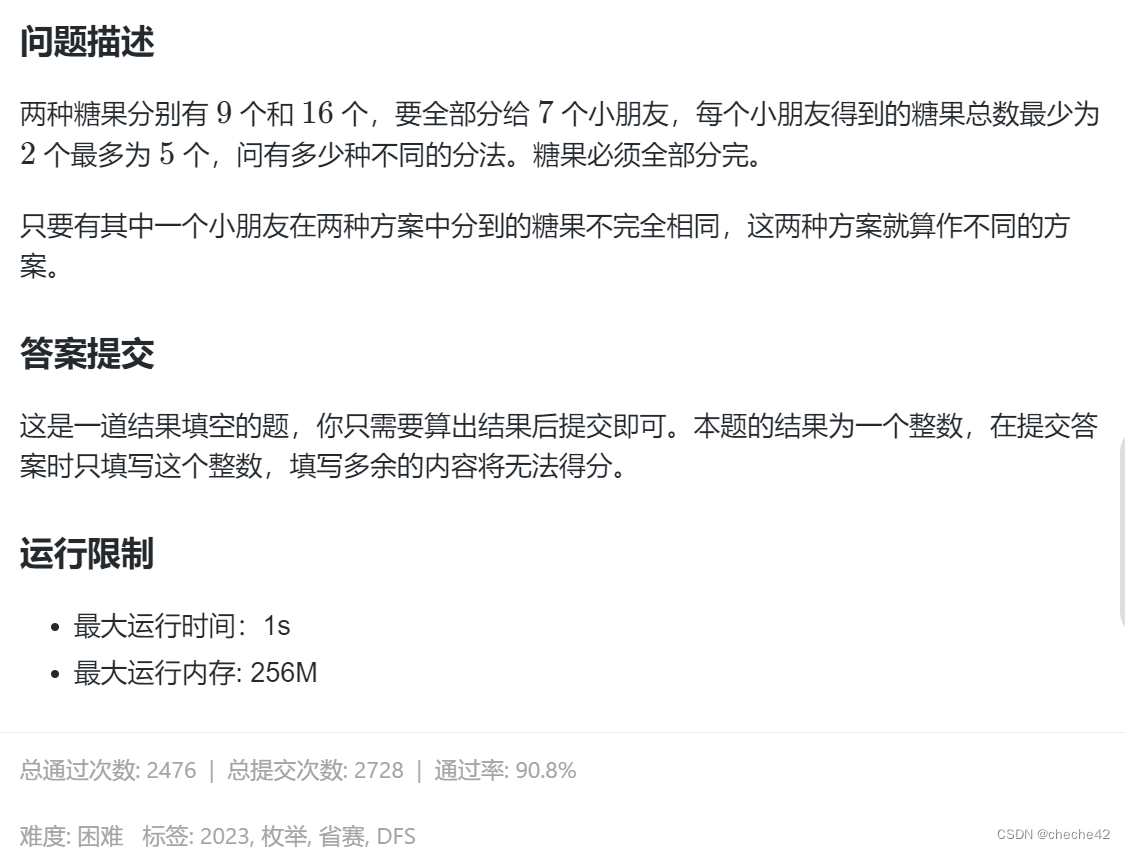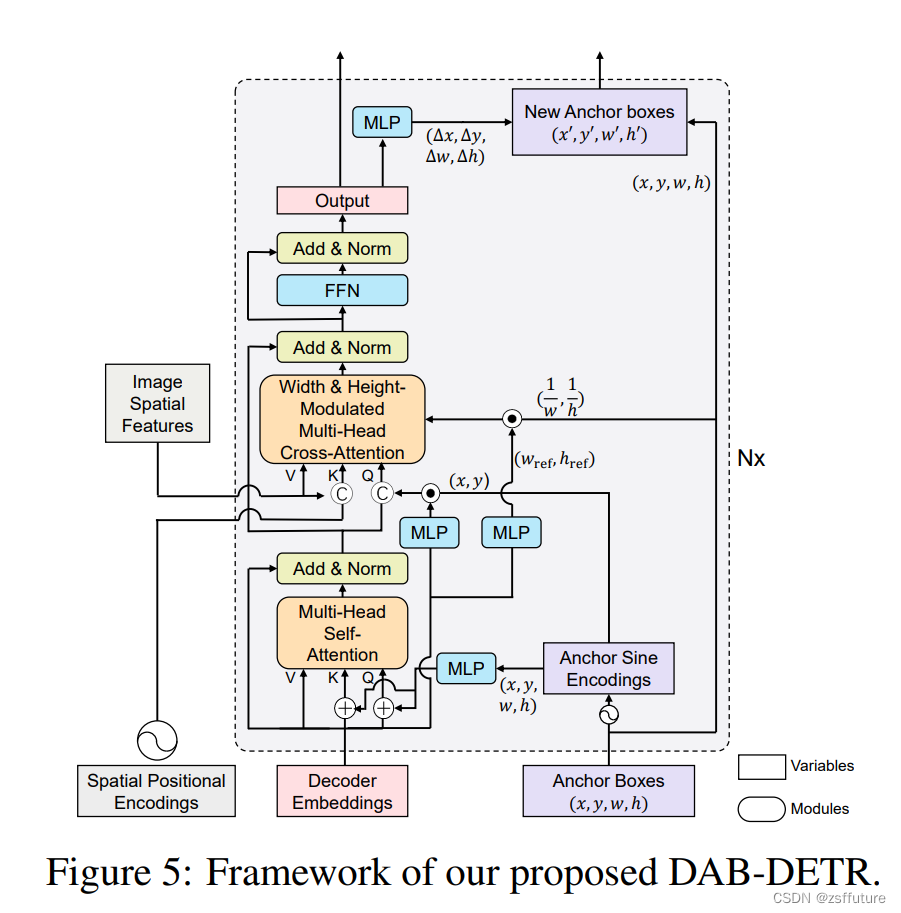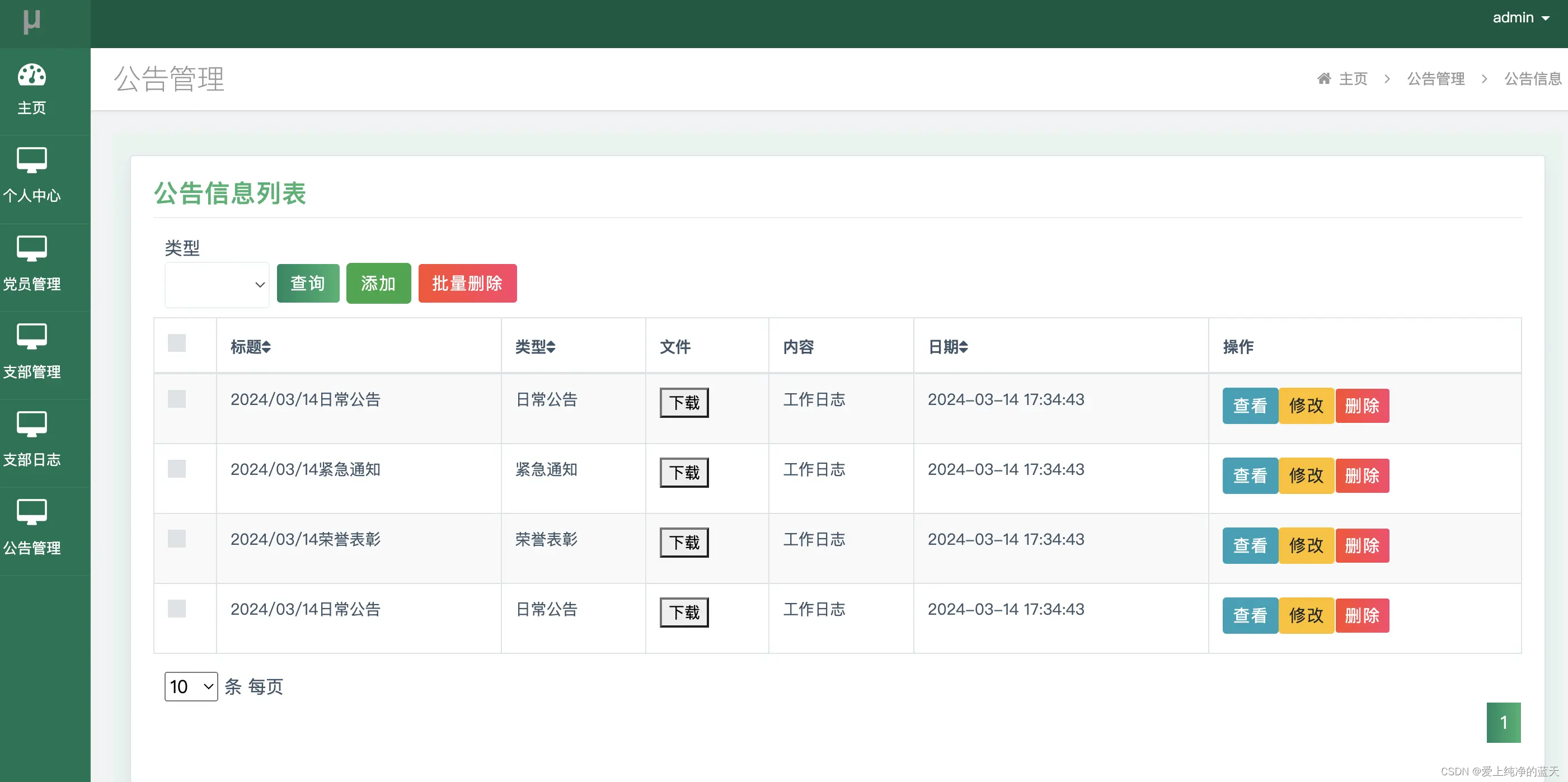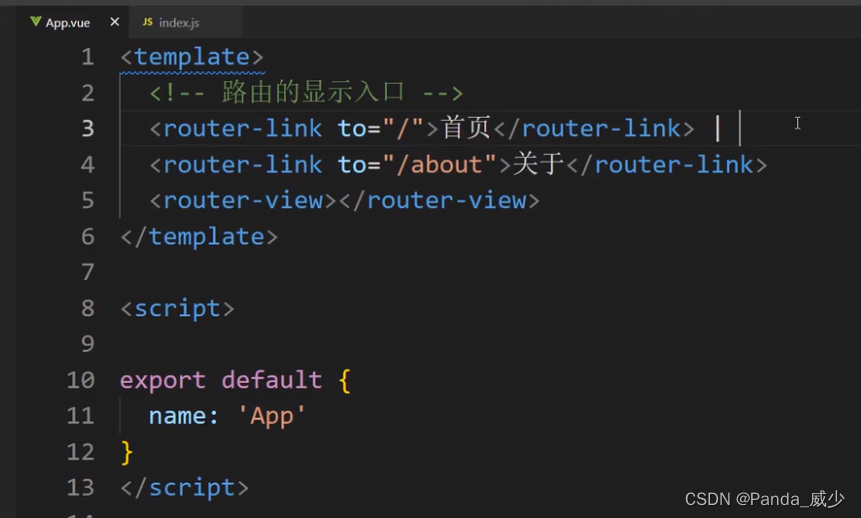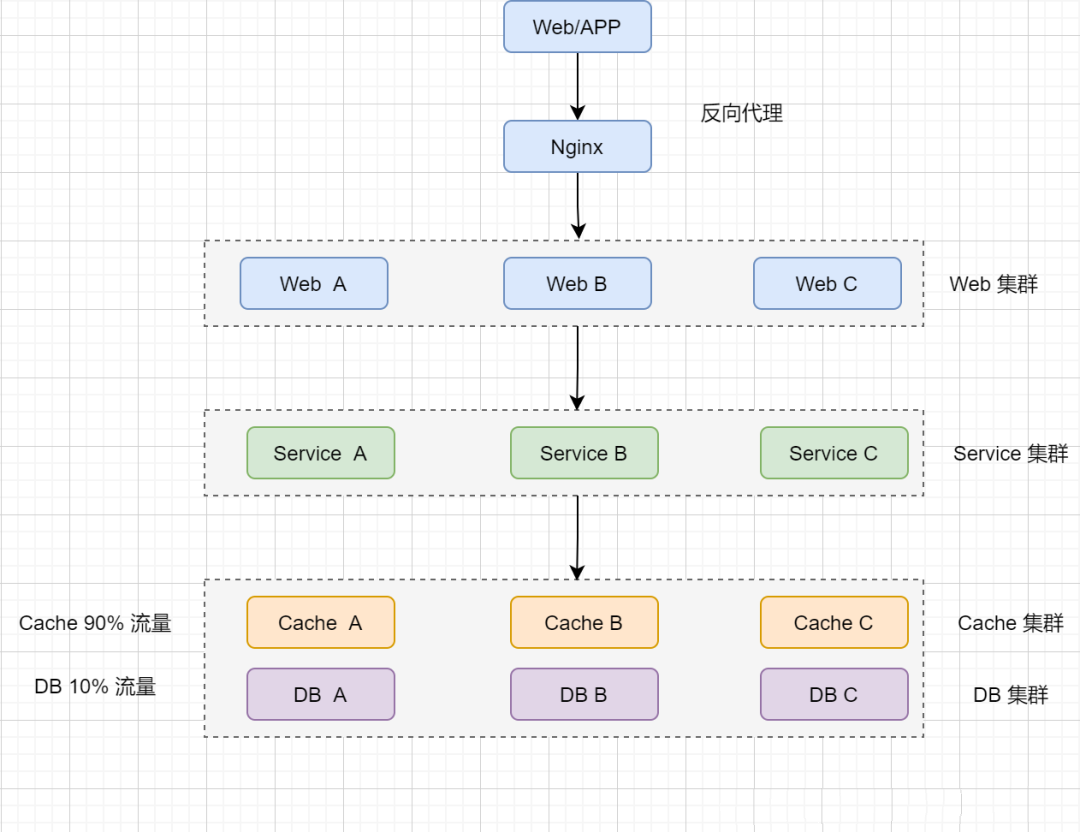1.前言
最近项目用到MySql,记录一下安装部署过程。
数据量过大或者需要管理用户数据的时候用mysql的话数据结构比较清晰明了,便于管理。
2.安装MySql
Unity版本:2019.4.16
MySql版本:8.2.0
下载地址:MySql
下载完成后直接按照提示安装。
3.部署MySql环境变量
一、安装mysql
1、打开windows cmd窗口,输入 cd C:\Program Files\MySQL\MySQL Server 8.2\bin 回车
2、再输入 mysqld --install 回车会出现 “Service Successfull installed”
3、然后再输入mysqld --initialize --console 会出现一个Password is generated for root@localhost:xxxxxxxx 几下后面的密码
4、启动MySQL服务器 net start mysql
5、登录MySQl服务器 mysql -u root -p 然后输入你刚才初始化出来的密码
二、部署环境变量
1、点击此电脑 -> 右键->属性->高级系统设置->高级->环境变量->新建环境变量
2、变量名XXXX,变量值 mysql安装包位置
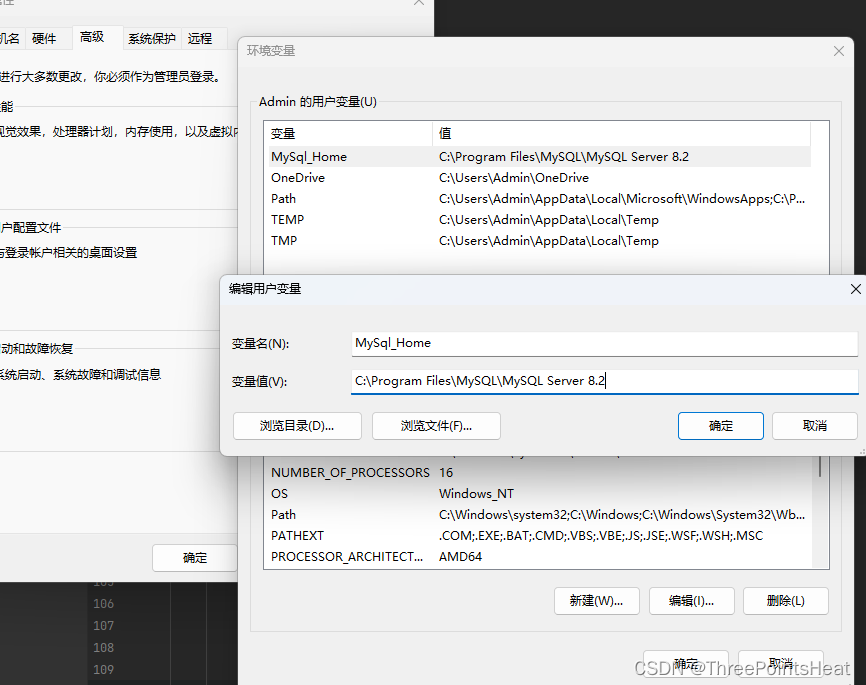
3、然后在下面的系统变量里面找到Path,点击编辑 -> 新建 %MySql_Home%\bin
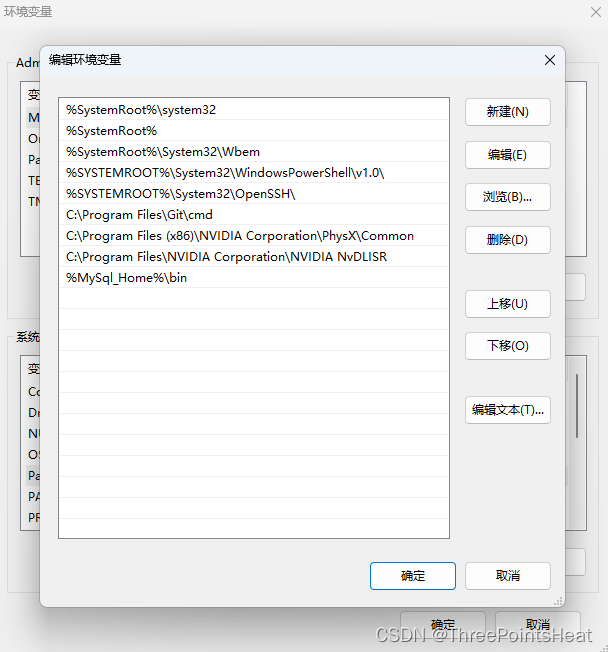
4、点击此电脑右键->管理->服务与应用程序->服务;找到MySQL,右键属性,将启动类型改为手动(也可以不改,根据自己习惯)启动命令 net start mysql
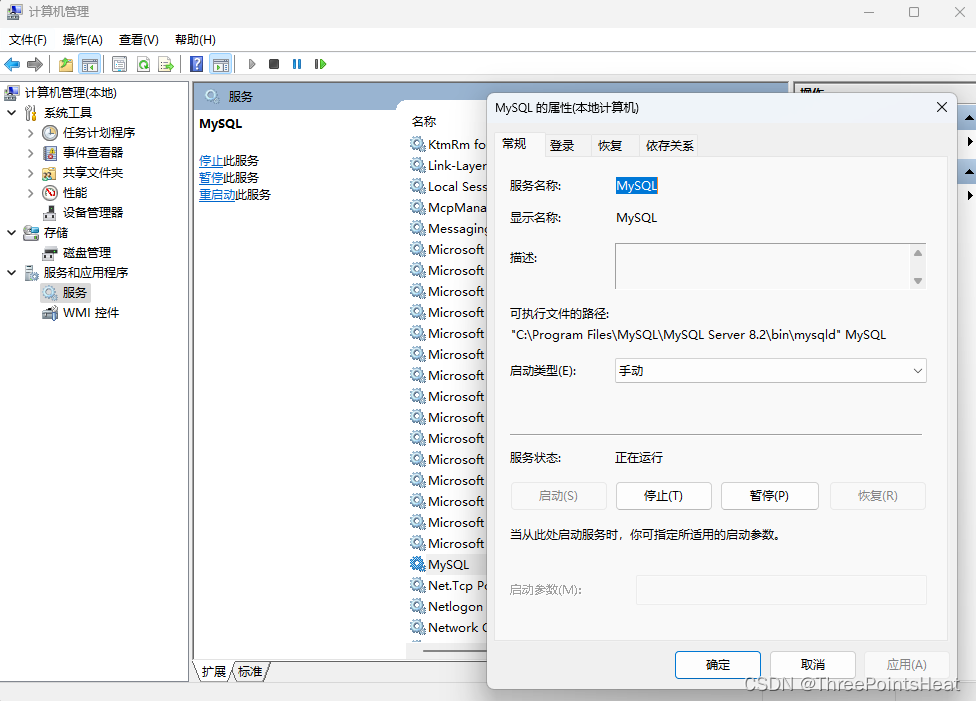
4.数据库可视化工具
MySql Workbench、Navicat、HeidiSQL、Sequelpro 列举了四个比较常用的数据库可视化工具,喜欢哪个用哪个,我这里用的是Navicat,就用Navicat举例。
1、下载完成后,按照引导安装,然后打开Navicat。

2、点击高级 - > 设置位置 放到mysql安装目录下 -> 点击确定
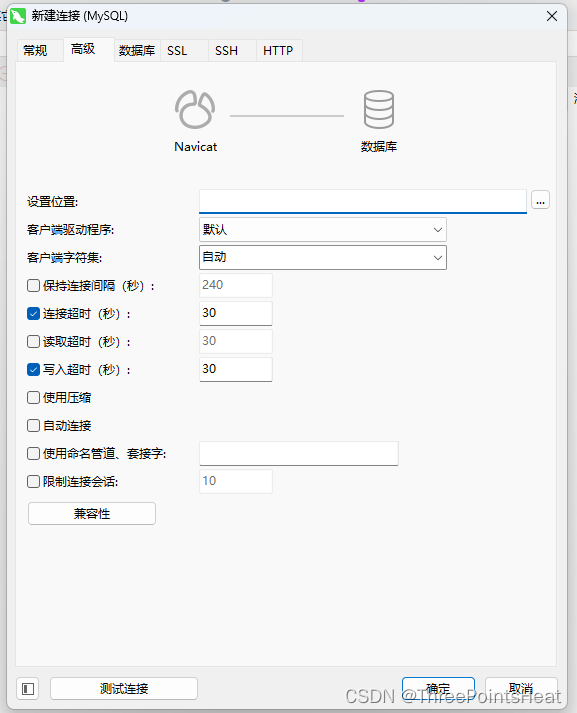
3、点击刚刚创建的连接 -> 打开连接
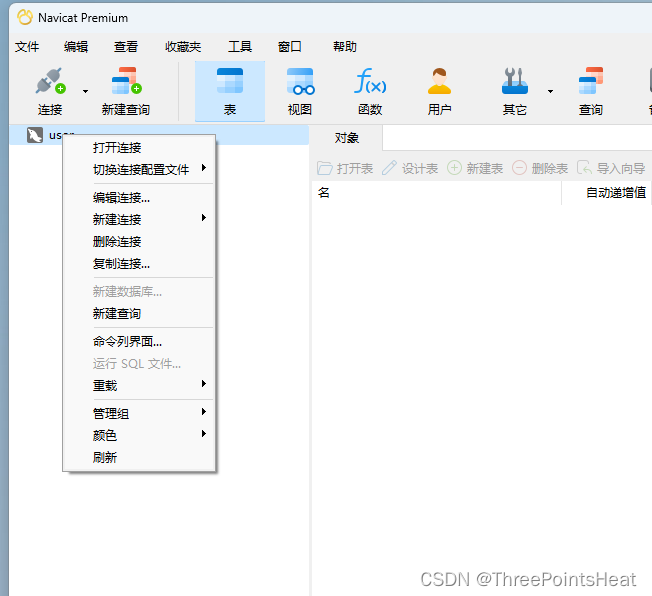
4、右键连接 -> 新建数据库
设置数据库名 和 字符集
字符集有两种:utf8mb3、utf8mb4
utf8mb3:只支持最长三个字节的BMP(Basic Multilingual Plane,基本多文种平面)字符(不支持补充字符)。
utf8mb4:mb4即 most bytes 4,即最多使用4个字节来表示完整的UTF-8,具有以下特征:
- 支持BMP和补充字符。
- 每个多字节字符最多需要四个字节。


5、右键点击新建的数据库 -> 新建表
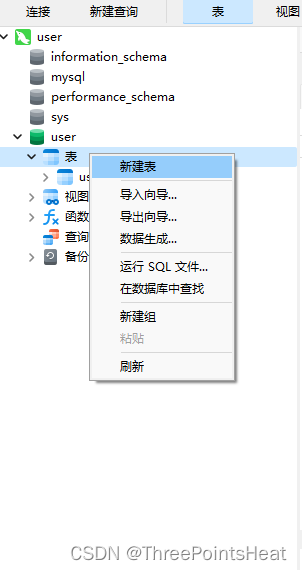
6、表建完添加字段,设置类型等等
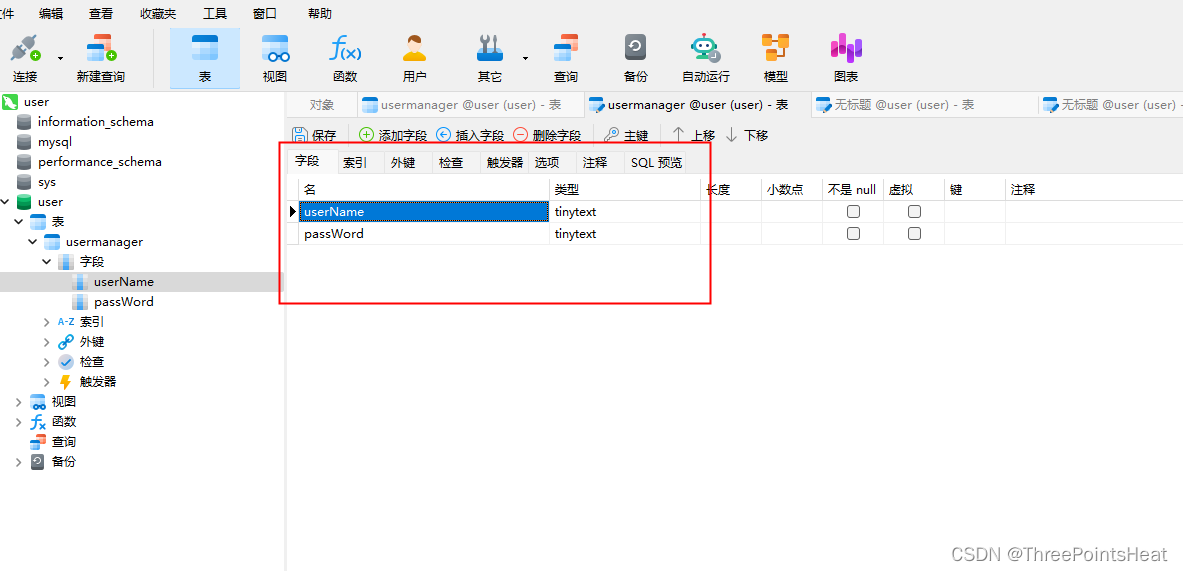
至此,MySql的安装部署相关工作全部完成。下一篇文章,将会写到在unity中如何访问mysql,并对数据库进行增删改查操作。